Cara Download Office 365 untuk Pelajar dan Mahasiswa
Artikel berikut akan memberikan pemeparan tentang cara download Office 365 untuk Pelajar dan Mahasiswa. Office 365 merupakan produk terkini dari Microsoft untuk melakukan berbagai pekerjaan kantoran. Sebenarnya tidak hanya kantoran yang menggunakan Office 365, tetapi semua kalangan termasuk siswa dan mahasiswa membutuhkannya. Terdapat berbagai pilihan paket Office 365 untuk pelajar (siswa dan mahasiswa) termasuk yang gratis. Syarat utama agar mendapatkan paket Office 365 gratis untuk pelajar adalah memiliki alamat email pelajar yang masih aktif. Di Indonesia sendiri biasanya email yang memiliki akhiran @institusi.ac.id, sebagai contoh boby.siswanto@binus.ac.id.
Sebenarnya terdapat pilihan paket untuk pelajar ataupun pengajar (guru/dosen), syaratnya sama yaitu memiliki alamat email aktif sebagai pengajar. Gambar berikut merupakan ilustrasi paket yang dapat dinikmati secara gratis oleh pelajar. Microsoft Outlook, Word, Excel, PowerPoint, OneNote sudah tersedia dan dapat digunakan secara gratis oleh pelajar tanpa adanya commitment atau syarat khusus.
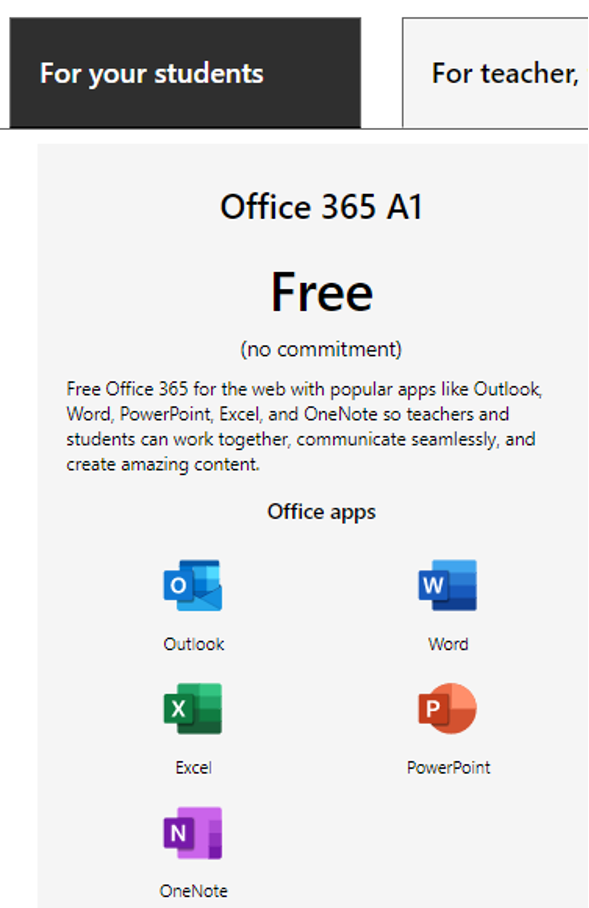
Berikutnya penulis akan memaparkan langkah-langkah mendapatkan paket gratis dari Mcrisoft Office 365 untuk pelajar. Paket gratis dapat dimiliki dengan melakukan registrasi mengikuti langkah-langkah berikut:
- Akses https://www.microsoft.com/en-us/education/products/office, masukkan alamat email kampus/sekolah lalu klik tombol GET STARTED untuk melanjutkan
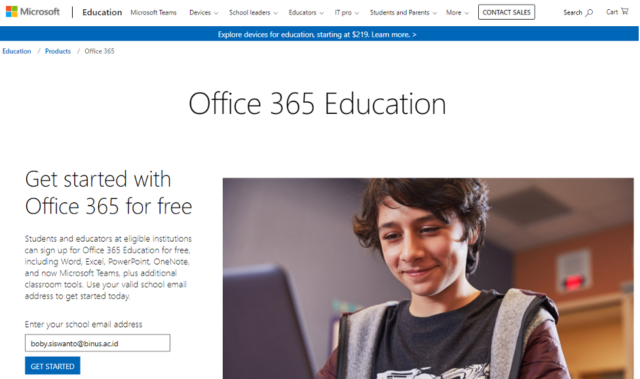
- Isikan nomor HP untuk menerima SMS notifikasi
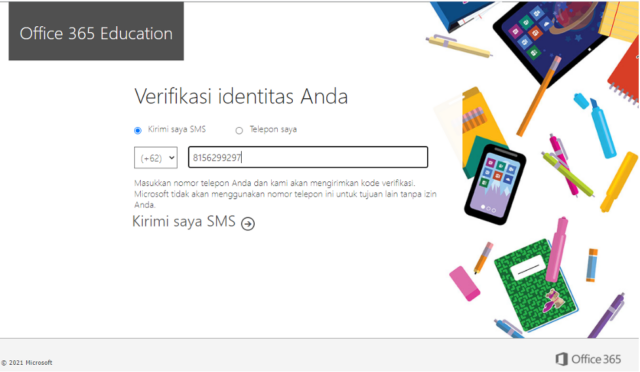
- Masukkan kode verifikasi
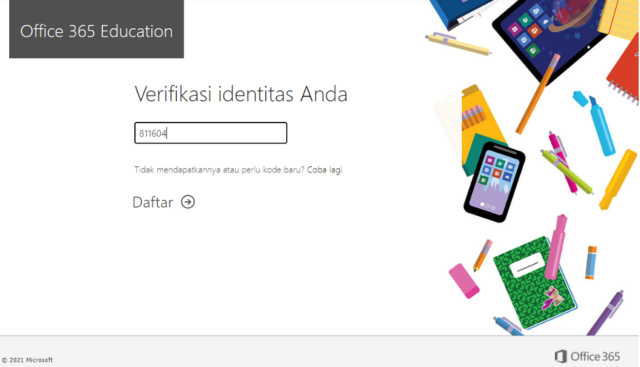
- Tentukan pilihan sebagai seorang siswa
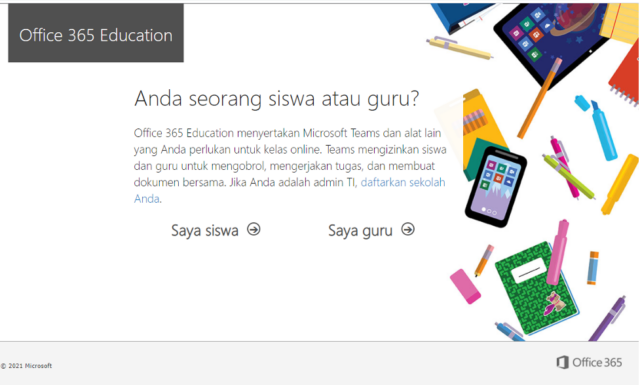
- Klik Link Masuk untuk melanjutkan
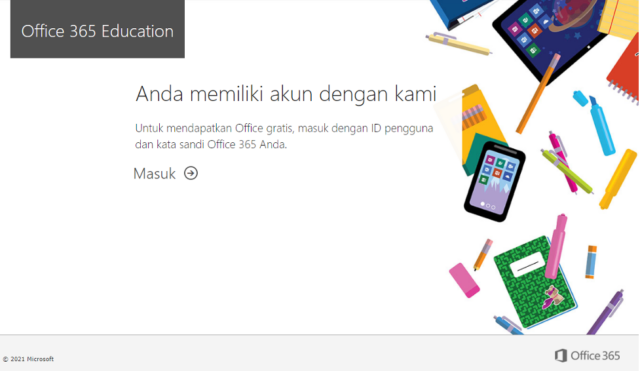
- Jika sebagai Binusian maka langkah ke-2 sampai 5 tidak diperlukan dan akan mendapatkan informasi berikut ini, klik OK untuk melanjutkan
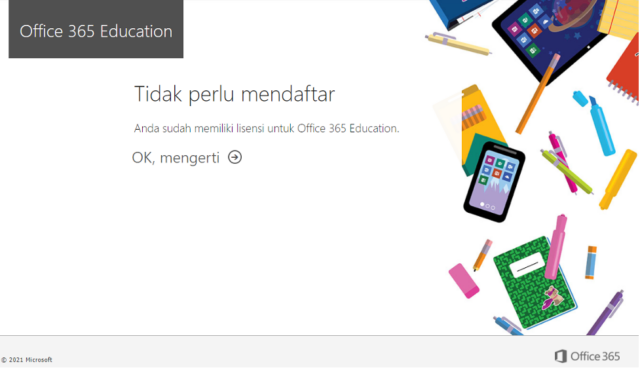
- Semua fitur Office 365 dapat digunakan secara online. Jika ingin mengintall secara offline ke komputer kita, klik Link dengan tulisan Install Office berwarna biru yang berada di sebelah kanan atas layar
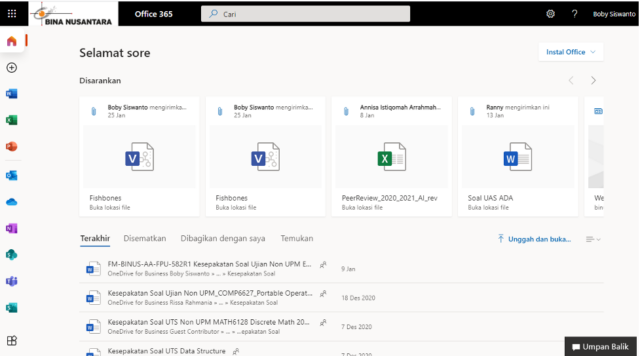
- Klik pada pilihan Aplikasi Office 365
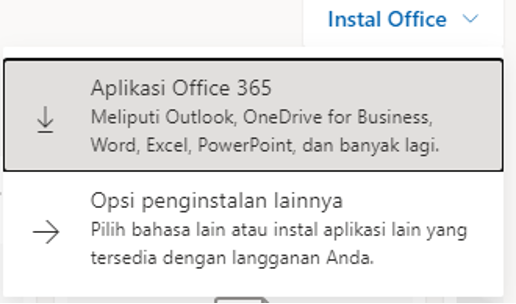
- Konfirmasi download installer Office 365 akan ditampilkan. Ingat ya saat ini yang didownload hanya installernya saja belum aplikasi Office 365nya.
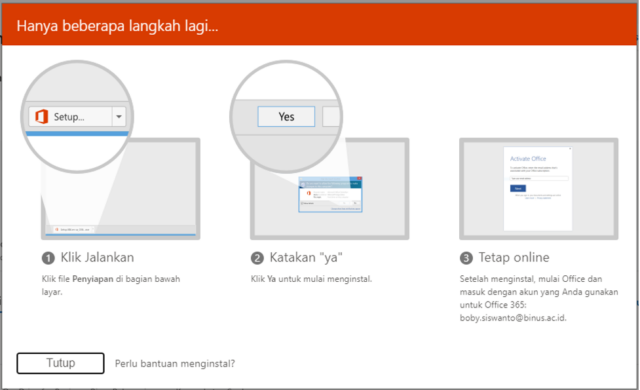
- Jalankan aplikasi installer dengan melakukan klik pada file yang baru saja di download. Jika menggunakan browser Google Chrome atau Microsoft Edge, di pojok kiri bawah adalah file installer yang dimaksudkan. Klik Yes untuk melanjutkan.
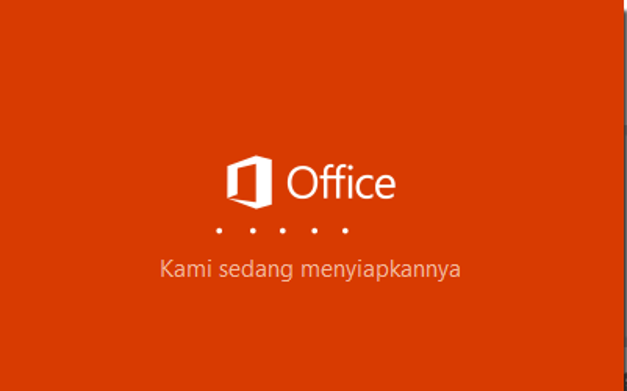
- Ikuti instruksi yang diberikan sampai proses instalasi selesai.
Demikianlah pemaparan tentang cara download Office 365 untuk Pelajar dan Mahasiswa. Semoga bermanfaat. Microsoft akan selalu melakukan update versi terbaru produknya, jika terdapat perbedaan dari tutorial di artikel ini artinya telah terjadi update versi terbaru dari Microsoft.
Wassalam – Bobsis’21
Comments :